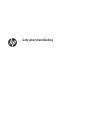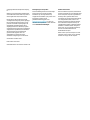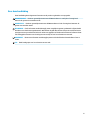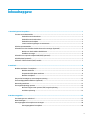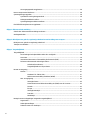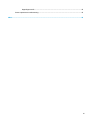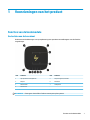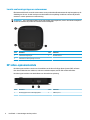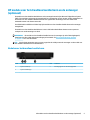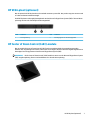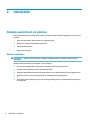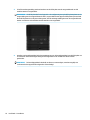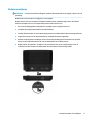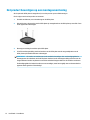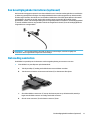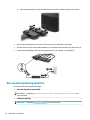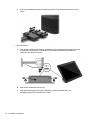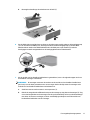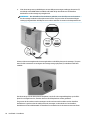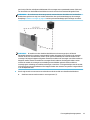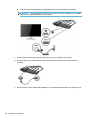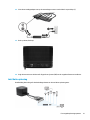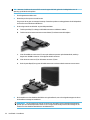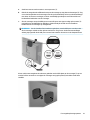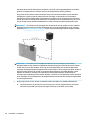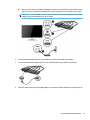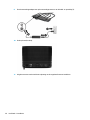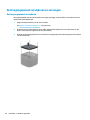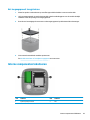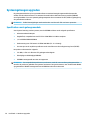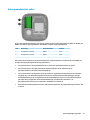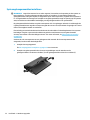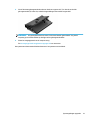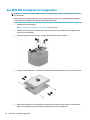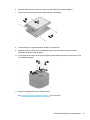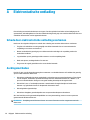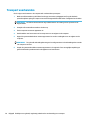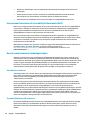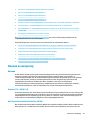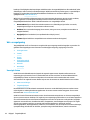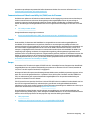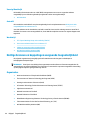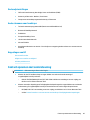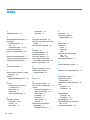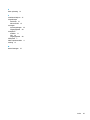HP Elite Slice for Meeting Rooms G2 for Skype Room Systems Handleiding
- Type
- Handleiding

Gebruikershandleiding

© Copyright 2018 HP Development Company,
L.P.
Windows is een gedeponeerd handelsmerk of
een handelsmerk van Microsoft Corporation in
de Verenigde Staten en/of andere landen.
De informatie in dit document kan zonder
voorafgaande kennisgeving worden gewijzigd.
De van toepassing zijnde garanties voor HP
producten en diensten zijn vastgelegd in de
uitdrukkelijke garantiebepalingen die bij
dergelijke producten en diensten op fysieke
en/of elektronische wijze worden meegeleverd
of gepubliceerd op website(s) van HP. Niets in
dit document mag als een aanvullende
garantie worden opgevat. HP is niet
aansprakelijk voor technische fouten,
drukfouten of weglatingen in dit document.
Vierde editie: november 2018
Eerste editie: maart 2018
Onderdeelnummer van document: L14947-334
Kennisgeving over het product
In deze handleiding worden de voorzieningen
beschreven die op de meeste modellen
beschikbaar zijn. Sommige functies zijn
mogelijk niet beschikbaar op uw product. Voor
toegang tot de meest recente
gebruikershandleiding gaat u naar
http://www.hp.com/support en volgt u de
instructies om uw product te zoeken. Selecteer
daarna Gebruikershandleidingen.
Softwarevoorwaarden
Door het installeren, kopiëren, downloaden of
anderszins gebruiken van een softwareproduct
dat vooraf op deze computer is geïnstalleerd,
bevestigt u dat u gehouden bent aan de
voorwaarden van de HP Licentieovereenkomst
voor eindgebruikers (EULA). Indien u niet
akkoord gaat met deze licentievoorwaarden,
kunt u uitsluitend aanspraak maken op de
mogelijkheid het gehele, ongebruikte product
(hardware en software) binnen 14 dagen te
retourneren, voor een volledige restitutie op
basis van het restitutiebeleid van de
desbetreende verkoper.
Neem contact op met de verkoper voor meer
informatie of om te vragen om een volledige
restitutie van de prijs van de computer.

Over deze handleiding
Deze handleiding bevat algemene informatie om dit product te gebruiken en te upgraden.
WAARSCHUWING! Duidt een gevaarlijke situatie aan die kan resulteren in overlijden of ernstig letsel
wanneer dit gevaar niet vermeden wordt.
VOORZICHTIG: Duidt een gevaarlijke situatie aan die kan resulteren in licht of matig letsel wanneer dit
gevaar niet vermeden wordt.
BELANGRIJK: Geeft informatie aan die belangrijk, maar mogelijk niet gevaar-gerelateerd is (bijvoorbeeld
berichten over schade aan eigendommen). Waarschuwt de gebruiker dat het niet precies zoals beschreven
opvolgen van een procedure kan leiden tot verlies van gegevens of schade aan hardware of software. Bevat
ook belangrijke informatie voor de uitleg van een concept of voor het voltooien van een taak.
OPMERKING: Bevat extra informatie om belangrijke punten uit de hoofdtekst te benadrukken of aan te
vullen.
TIP: Biedt handige tips voor het voltooien van een taak.
iii

iv Over deze handleiding

Inhoudsopgave
1 Voorzieningen van het product ....................................................................................................................... 1
Functies van de basismodule ................................................................................................................................ 1
Onderdelen aan de bovenkant ............................................................................................................ 1
Onderdelen aan de achterkant ............................................................................................................ 2
Onderdelen aan de zijkant ................................................................................................................... 3
Locatie van kennisgevingen en serienummer .................................................................................... 4
HP video-opnamemodule ...................................................................................................................................... 4
HP module voor het draadloos beeldscherm en de ontvanger (optioneel) ......................................................... 5
Module voor het draadloos beeldscherm ........................................................................................... 5
Draadloze ontvanger ........................................................................................................................... 6
HP module voor optische schijfeenheid (ODD) (optioneel) ................................................................................... 6
HP VESA-plaat (optioneel) ..................................................................................................................................... 7
HP Center of Room Control (CoRC)-module .......................................................................................................... 7
2 Installatie ..................................................................................................................................................... 8
Modules aansluiten of verwijderen ....................................................................................................................... 8
Modules aansluiten ............................................................................................................................. 8
De optionele VESA-plaat aansluiten ................................................................................................... 9
Modules verwijderen ......................................................................................................................... 11
Het product bevestigen op een montagevoorziening ........................................................................................ 12
Een beveiligingskabel installeren (optioneel) ..................................................................................................... 13
Netvoeding aansluiten ........................................................................................................................................ 13
Een vergaderoplossing opzetten ......................................................................................................................... 14
Microsoft Skype ruimte systeem (SRS)-vergaderoplossing ............................................................. 15
Intel Unite-oplossing ......................................................................................................................... 21
3 Hardware-upgrades ..................................................................................................................................... 27
Voorzieningen voor onderhoud ........................................................................................................................... 27
Waarschuwingen ................................................................................................................................................. 27
Het toegangspaneel verwijderen en vervangen ................................................................................................. 28
Het toegangspaneel verwijderen ...................................................................................................... 28
v

Het toegangspaneel terugplaatsen .................................................................................................. 29
Interne componenten lokaliseren ....................................................................................................................... 29
Systeemgeheugen upgraden .............................................................................................................................. 30
Specicaties van de geheugenmodule ............................................................................................. 30
Geheugenmoduleslots vullen ........................................................................................................... 31
Systeemgeheugenmodules installeren ............................................................................................ 32
Een SATA SSD verwijderen en terugplaatsen ...................................................................................................... 34
Bijlage A Elektrostatische ontlading ................................................................................................................ 36
Schade door elektrostatische ontlading voorkomen .......................................................................................... 36
Aardingsmethoden .............................................................................................................................................. 36
Bijlage B Richtlijnen voor gebruik, regelmatig onderhoud en voorbereiding voor transport ................................. 37
Richtlijnen voor gebruik en regelmatig onderhoud ............................................................................................ 37
Transport voorbereiden ....................................................................................................................................... 38
Bijlage C Toegankelijkheid .............................................................................................................................. 39
Toegankelijkheid .................................................................................................................................................. 39
De technologische hulpmiddelen vinden die u nodig hebt ............................................................... 39
Onze inzet .......................................................................................................................................... 39
International Association of Accessibility Professionals (IAAP) ....................................................... 40
De beste ondersteunende technologie vinden ................................................................................. 40
Uw behoeften evalueren ................................................................................................. 40
Toegankelijkheid voor HP producten .............................................................................. 40
Normen en wetgeving ......................................................................................................................................... 41
Normen .............................................................................................................................................. 41
Mandaat 376 – EN 301 549 ............................................................................................ 41
Web Content Accessibility Guidelines (WCAG) ................................................................ 41
Wet- en regelgeving .......................................................................................................................... 42
Verenigde Staten ............................................................................................................. 42
Communications and Video Accessibility Act (CVAA) voor de 21e eeuw ....................... 43
Canada ............................................................................................................................. 43
Europa ............................................................................................................................. 43
Verenigd Koninkrijk ......................................................................................................... 44
Australië .......................................................................................................................... 44
Wereldwijd ....................................................................................................................... 44
Nuttige bronnen en koppelingen aangaande toegankelijkheid ......................................................................... 44
Organisaties ...................................................................................................................................... 44
Onderwijsinstellingen ....................................................................................................................... 45
Andere bronnen voor handicaps ....................................................................................................... 45
vi

Koppelingen van HP .......................................................................................................................... 45
Contact opnemen met ondersteuning ................................................................................................................ 45
Index ............................................................................................................................................................. 46
vii

viii

1 Voorzieningen van het product
Functies van de basismodule
Onderdelen aan de bovenkant
De bovenste onderdelenzorgen voor oproepbesturing met capacitieve aanraakknoppen voor telefonische
vergaderingen.
Item Onderdeel Item Onderdeel
1 Oproep beantwoorden/plaatsen 5 Gesprek weigeren/verbreken
2 Dempen 6 Microfoons
3 Geluid zachter 7 Luidsprekers
4 Geluid harder
BELANGRIJK: Plaats geen vloeistoen of andere voorwerpen op het systeem.
Functies van de basismodule 1

Onderdelen aan de achterkant
Item Onderdeel Item Onderdeel
1 Aan/uit-knop 6 USB-poorten (2)
2 Schijfactiviteitslampje 7 Dual-Mode DisplayPort (D++)-connector
3 Voedingsconnector 8 HDMI-poort
4 RJ-45-netwerkconnector 9 Bevestigingspunt voor de beveiligingskabel
5 USB Type-C-netvoedingsconnector en -poort
OPMERKING: Bij de Microsoft Skype Room System
(SRS)-vergaderoplossing is deze poort bestemd voor de
HP Center of Room Control (CoRC)-module.
2 Hoofdstuk 1 Voorzieningen van het product

Onderdelen aan de zijkant
Item Onderdeel Item Onderdeel
1 USB Type-C-poort
(standaard uitgeschakeld, wordt ingeschakeld via het
systeem-BIOS)
OPMERKING: Deze USB Type-C-poort levert geen
stroom voor een monitor.
2 Combostekker voor audio-uit (hoofdtelefoon)/audio-in
(microfoon)
Functies van de basismodule 3

Locatie van kennisgevingen en serienummer
Elke basismodule heeft een uniek serienummer en een productidenticatienummer die zijn lasergeëtst op de
afdekking van de voet. U vindt een kopie van deze labels in de verpakking. Houd deze nummers bij de hand
wanneer u contact opneemt met ondersteuning.
OPMERKING: Als er optionele modules op de basismodule zijn aangesloten, moet u de modules verwijderen
om het serienummer en product-ID-nummer te kunnen bekijken.
Item Onderdeel Item Onderdeel
1 Label met kennisgevingen 3 Moduleconnector
2 Informatie over kennisgevingen en service
HP video-opnamemodule
De Video Ingest-module is vereist voor de installatie van de Microsoft Skype Room System (SRS)-software.
Door deze module kan een videobron, zoals een notebookcomputer, met de SRS worden verbonden.
De Video Ingest-module is niet beschikbaar voor de Intel Unite-oplossing.
Item Onderdeel Item Onderdeel
1 Bevestigingspunt voor de beveiligingskabel 2 HDMI-in-poort
4 Hoofdstuk 1 Voorzieningen van het product

HP module voor het draadloos beeldscherm en de ontvanger
(optioneel)
De module voor het draadloos beeldscherm en de ontvanger kunnen bij het Microsoft Skype Room System
(SRS) of de Intel Unite-oplossing zijn meegeleverd. De ontvanger kan op een monitor worden aangesloten en
de module voor het draadloos beeldscherm kan een signaal naar de ontvanger over een afstand van
maximaal 8 meter in de kamer verzenden.
Een HDMI-kabel en USB Micro-B-kabel zijn bij de module voor het draadloos beeldscherm en de ontvanger
meegeleverd.
De module voor het draadloos beeldscherm is niet in alle landen beschikbaar. Neem contact op met uw
verkoper voor ondersteuning in uw land.
OPMERKING: De module voor het draadloos beeldscherm en de ontvanger zijn in de fabriek gekoppeld,
maar kunnen indien nodig opnieuw worden gesynchroniseerd. Zie Een vergaderoplossing opzetten
op pagina 14 voor meer informatie.
TIP: Voor de beste prestaties moet u ervoor zorgen dat de zichtlijn tussen de ontvanger en de module voor
het draadloos beeldscherm niet belemmerd is.
Module voor het draadloos beeldscherm
Item Onderdeel Item Onderdeel
1 Synchronisatieknop 3 Bevestigingspunt voor de beveiligingskabel
2 Synchronisatielampje
HP module voor het draadloos beeldscherm en de ontvanger (optioneel) 5

Draadloze ontvanger
Item Onderdeel Item Onderdeel
1 HDMI-poort 5 Ontgrendelknop VESA-plaat
2 USB Micro-B-netvoedingsconnector 6 VESA-plaatschroefgat voor de vergrendeling van de
ontgrendelknop
3 Synchronisatielampje 7 Draadloze ontvanger
4 Synchronisatieknop 8 VESA-plaat draadloze ontvanger
HP module voor optische schijfeenheid (ODD) (optioneel)
De optionele ODD-Module (afzonderlijk aan te schaen) bevat de functionaliteit van de optischeschijfeenheid.
Extra modules voor optischeschijfeenheden kunnen worden aangesloten, afhankelijk van de voeding en het
totale aantal gevoede modules.
De HP Optical Disc Drive (ODD)-module kan afzonderlijk worden aangeschaft voor het Microsoft Skype Room
System (SRS) of de Intel Unite-oplossing.
Item Onderdeel Item Onderdeel
1 Schijade optischeschijfeenheid 3 Uitwerpknop voor optische schijf
2 Lampje van de optischeschijfeenheid 4 Opening voor handmatig uitwerpen
6 Hoofdstuk 1 Voorzieningen van het product

HP VESA-plaat (optioneel)
Met de optionele HP VESA-plaat kunt u de eenheid monteren op een tafel. Het product mag niet aan een wand
of onder een bureau worden bevestigd.
De HP VESA-plaat wordt mogelijk meegeleverd met het Microsoft Skype Room System (SRS) of de Intel Unite-
oplossing. Het kan ook afzonderlijk worden aangeschaft.
Item Onderdeel Item Onderdeel
1 Snelontgrendeling 2 Bevestigingspunt voor de beveiligingskabel
HP Center of Room Control (CoRC)-module
Met de module HP Center of Room Control (CoRC) kan de vergaderingsleider de vergadering eenvoudig
beheren door vergaderingen te starten, leden eraan toe te voegen, inhoud te delen en vergaderingsfuncties te
beëindigen. Deze is opgenomen in het Microsoft Skype Room System (SRS).
OPMERKING: De HP Center of Room Control (CoRC)-module is vereist voor de Microsoft Skype Room System
(SRS)-vergaderoplossing. Deze is niet beschikbaar voor de Intel Unite-oplossing.
HP VESA-plaat (optioneel) 7

2 Installatie
Modules aansluiten of verwijderen
Extra modules kunnen in de onderstaande volgorde op de basismodule worden aangesloten, van boven naar
beneden:
● Video-opnamemodule (alleen vereist voor de Microsoft SRS)
● Module voor draadloos beeldscherm (optioneel)
● ODD-module (optioneel)
● VESA-plaat (optioneel)
Modules aansluiten
BELANGRIJK: Voordat u modules aansluit, schakelt u de basismodule uit en koppelt u deze los van de
netvoeding.
Modules kunnen niet worden "hot-plugged" of "hot-swapped".
1. Als er een beveiligingskabel is aangesloten, verwijdert u deze of koppelt u deze los.
2. Verwijder alle verwijderbare media zoals USB-ashdrives.
3. Schakel de basismodule uit via het besturingssysteem uit en schakel daarna alle externe apparaten uit.
4. Koppel het netsnoer los van de basismodule en ontkoppel alle externe apparaten.
5. Als de VESA-plaat is bevestigd, schuift u de snelontgrendeling naar de ontgrendelstand en verwijdert u
de VESA-plaat.
8 Hoofdstuk 2 Installatie

6. Lijn de verbindingspoort van de module aan de onderkant van de basismodule uit met de connector van
de module-uitbreiding op de nieuwe module en druk de basismodule stevig naar beneden.
U moet een stil klikgeluid horen wanneer de modules aan elkaar worden vergrendeld. De module klikt op
zijn plaats vast en de ontgrendeling van de module wordt erboven verborgen.
Herhaal deze stappen tot alle modules zijn aangesloten.
De optionele VESA-plaat aansluiten
Als de VESA-plaat is aangesloten, kunt u het product op een tafel monteren.
1. Schuif de snelontgrendeling op de VESA-plaat naar de ontgrendelstand. Plaats de aangesloten modules
over de VESA-plaat.
De VESA-plaat heeft geen connector voor een module-uitbreiding. Zorg ervoor dat de poorten van de
basismodule, de snelontgrendeling en het bevestigingspunt voor de beveiligingskabel van de VESA-
plaat zich allemaal op dezelfde kant bevinden.
2. Druk de modules omlaag op de VESA-plaat.
Modules aansluiten of verwijderen 9

3. Schuif de snelontgrendeling aan de achterkant van de VESA-plaat naar de vergrendelstand om alle
modules samen te vergrendelen.
BELANGRIJK: De VESA-plaat heeft vier lipjes. Als u de conguratie juist op de VESA-plaat plaatst en de
ontgrendeling naar de vergrendelstand schuift, vergrendelen de vier lipjes de VESA-plaat op de eenheid.
Als de VESA-plaat niet in de juiste richting staat, kan de snelontgrendeling niet naar de vergrendelstand
worden verschoven en de modules worden daardoor niet vergrendeld.
4. Installeer een beveiligingskabel in het bevestigingspunt voor de beveiligingskabel van de VESA-plaat om
te voorkomen dat de snelontgrendeling wordt ontgrendeld en de modules van elkaar worden
gescheiden.
OPMERKING: De beveiligingskabel is bedoeld om dieven te ontmoedigen, maar kan mogelijk niet
voorkomen dat het apparaat wordt gestolen of beschadigd.
10 Hoofdstuk 2 Installatie

Modules verwijderen
BELANGRIJK: Voordat u de modules loskoppelt, schakelt u de basismodule uit en koppelt u deze los van de
netvoeding.
Modules kunnen niet worden "hot-plugged" of "hot-swapped".
Modules moeten een voor een worden verwijderd, waarbij u aan de onderkant begint. Door de onderste
module te verwijderen, kunt u de ontgrendeling van de module erboven zien.
1. Als er een beveiligingskabel is aangesloten, verwijdert u deze of koppelt u deze los.
2. Verwijder alle verwijderbare media zoals USB-ashdrives.
3. Schakel de basismodule uit via het besturingssysteem uit en schakel daarna alle externe apparaten uit.
4. Koppel het netsnoer los van de basismodule en ontkoppel alle externe apparaten.
5. Wanneer de VESA-plaat is bevestigd, schuift u de snelontgrendeling aan de achterkant van de VESA-
plaat naar de ontgrendelstand en tilt u de modulestapelaar van de VESA-plaat af.
6. Beginnend aan de onderkant, verwijdert u de extra modules door op de ontgrendeling (1) aan de
onderkant van elke module te drukken totdat deze de module (2) erboven ontgrendelt.
Modules aansluiten of verwijderen 11

Het product bevestigen op een montagevoorziening
Als de optionele VESA-plaat is aangesloten, kunt u het product op een tafel bevestigen.
Ga als volgt te werk om het product te monteren:
1. Sluit alle modules aan, met uitzondering van de VESA-plaat.
2. Gebruik de vier schroeven die met de VESA-plaat zijn meegeleverd om de VESA-plaat op een tafel of een
ander oppervlak te bevestigen.
3. Bevestig voorzichtig de modules op de VESA-plaat.
4. Schuif de snelontgrendeling aan de achterkant van de VESA-plaat naar de vergrendelpositie om de
VESA-plaat op de module erboven te bevestigen.
OPMERKING: HP raadt u ten sterkste aan om de eenheid te beveiligen door een beveiligingkabel te
bevestigen aan de achterkant van de VESA-plaat. Hierdoor kan de snelontgrendeling niet meer naar de
ontgrendelstand worden verplaatst en wordt het onbedoeld ontgrendelen van de modules voorkomen.
De beveiligingskabel is bedoeld om dieven te ontmoedigen, maar kan mogelijk niet voorkomen dat het
apparaat wordt gestolen of beschadigd.
12 Hoofdstuk 2 Installatie

Een beveiligingskabel installeren (optioneel)
Het hieronder weergegeven optionele zeer dunne kabelslot van 10 mm kan worden gebruikt om modules die
op elkaar zijn gestapeld te beveiligen. Een veiligheidskabelslot kan worden aangesloten op de basismodule,
de Video Ingest-module, de module voor het draadloos beeldscherm of de VESA-plaat. Wanneer deze wordt
geïnstalleerd in de onderste module, worden alle modules samen vergrendeld. Als de VESA-plaat is
geïnstalleerd, schuift u de snelontgrendeling naar de vergrendelpositie en installeert u een beveiligingskabel
(1) om alle modules samen te vergrendelen. Gebruik de meegeleverde sleutel (2) om de beveiligingskabel te
vergrendelen en te ontgrendelen.
OPMERKING: De beveiligingskabel is bedoeld om dieven te ontmoedigen, maar kan mogelijk niet
voorkomen dat het apparaat wordt gestolen of beschadigd.
Netvoeding aansluiten
De HP kabel- en poortklep om de elementen van de vergaderoplossing van stroom te voorzien.
1. Sluit de kabel- en poortklep aan op de basismodule:
a. Trek de poortklep (1) omlaag om de kabelconnectoren zichtbaar te maken.
b. Trek de eerste en laatste connectoren naar buiten (2) en daarna naar elke zijkant.
c. Sluit alle middelste connectoren (1) aan op de achterste poorten op de basismodule, waarbij u
begint met de HDMI-connector en eindigt met de NIC-connector.
d. Sluit de eerste connector (2) en de laatste connector (3) aan.
Een beveiligingskabel installeren (optioneel) 13

e. Druk de poortklep (4) terug over de kabelconnectoren om deze te beschermen en vast te zetten.
2. Sluit de resterende apparatuur, zoals een CoRC of monitor, aan op de kabel- en poortklep.
3. Sluit het netsnoer aan op de netvoedingsadapter (1) en steek het andere uiteinde in een stopcontact (2).
4. Sluit de netvoedingsadapter aan op de netvoedingsconnector van de kabel- en poortklep (3).
Een vergaderoplossing opzetten
Het product heeft twee vergaderoplossingen:
● Microsoft Skype Room System (SRS)
OPMERKING: Raadpleeg https://docs.microsoft.com/en-us/skypeforbusiness/room-systems voor
meer informatie.
● Intel Unite-oplossing
OPMERKING: Raadpleeg www.intel.com/Unite voor meer informatie.
14 Hoofdstuk 2 Installatie

Microsoft Skype ruimte systeem (SRS)-vergaderoplossing
De onderstaande afbeelding geeft het SRS-bedradingsschema weer.
TIP: Wanneer u kabels onder een tafel of een ander oppervlak leidt, gebruikt u kabelgeleiders om de
spanning op de kabels te bepérken.
1. De Video Ingest-module aansluiten (vereist).
2. Sluit indien gewenst extra modules aan.
3. Plaats de eenheid op een centrale locatie.
Zorg ervoor dat er geen voorwerpen bovenop of naast de eenheid worden geplaatst die de luidsprekers
en microfoons zouden kunnen blokkeren.
4. Ga als volgt te werk om de kabel- en poortklep aansluiten:
a. Trek de poortklep (1) omlaag om de kabelconnectoren zichtbaar te maken.
b. Trek de eerste en laatste connectoren naar buiten (2) en daarna naar elke zijkant.
c. Sluit alle middelste connectoren (1) aan op de achterste poorten op de basismodule, waarbij u
begint met de HDMI-connector en eindigt met de NIC-connector.
d. Sluit de eerste connector (2) en de laatste connector (3) aan.
Een vergaderoplossing opzetten 15

e. Druk de poortafdekking terug over de kabelconnectoren (4) om deze te beschermen en vast te
zetten.
5. Sluit de CoRC aan.
a. Sluit de USB-C-kabel van de bovenkant van de kabel- en poortklep aan op een uitgangspoort aan
de achterkant van de CoRC (1). Duw de kabel in het kanaal (2) zodat deze aan de linker- of
rechterkant van de CoRC eruit komt.
b. Haal de CoRC-achterklep uit de doos (1).
c. Haal de rubberen doppen uit de CoRC-achterklep en steek een rubberen dop in het
kabeluitgangspunt (2) om de kabel vast te zetten.
16 Hoofdstuk 2 Installatie

d. Bevestig de achterklep op de achterkant van de CoRC (3).
6. Om de HDMI-video-invoerkabel aan te sluiten op de Video Ingest-module, plaatst u de beveiligingsstrip
(1) in de sleuf boven de HDMI-poort, bevestigt u de klem van de beveiligingsstrip (2) aan het HDMI-
kabeluiteinde en steekt u het HDMI-kabeluiteinde in de HDMI-poort op de module (3), zodat de
beveiligingsriem wordt vastgemaakt door de beveiligingsklem aan het kabeluiteinde.
7. Als de module voor het draadloos beeldscherm is geïnstalleerd, voert u de volgende stappen uit de om
de draadloze ontvanger te installeren:
OPMERKING: De ontvanger moet naar de voorkant van de module voor het draadloos beeldscherm
gericht zijn. Voor de beste prestaties moet u ervoor zorgen dat de zichtlijn tussen de ontvanger en de
module voor het draadloos beeldscherm niet belemmerd is.
a. Steek het netsnoer van de monitor in een stopcontact (1).
b. Gebruik de meegeleverde zelfklevende strip om de ontvanger op zijn plaats te bevestigen (2). Zorg
ervoor dat het gedeelte van de ontvanger met de synchronisatieknop en het synchronisatielampje
niet achter de monitor is verborgen, zodat er een duidelijk gezichtslijn is tussen de module voor
het draadloos beeldscherm en de ontvanger.
Een vergaderoplossing opzetten 17

c. Sluit de ontvanger aan op de HDMI-poort en een USB-poort met eigen voeding op de monitor (3)
met behulp van de HDMI-kabel en USB Micro-B-kabel die bij de module voor het draadloos
beeldscherm en de ontvanger zijn meegeleverd.
OPMERKING: Om de draadloze functionaliteit te gebruiken, moet de USB-poort van de monitor
die de ontvanger verbindt te allen tijde stroom leveren. Zorg ervoor dat de monitorinstellingen
zodanig zijn ingesteld dat de USB-poort stroom levert wanneer de monitor in de slaapstand staat.
U kunt ook de twee meegeleverde schroeven gebruiken om de VESA-plaat van de ontvanger (1) op een
wand of tafel te monteren en vervolgens de ontvanger stevig op de plaat (2) te drukken totdat deze
vastklikt.
Om de ontvanger van de VESA-plaat te verwijderen, verschuift u de ontgrendelingsknop op de VESA-
plaat. De ontvanger komt los, waardoor deze van de VESA-plaat kan worden getrokken.
Zorg ervoor dat de voorkant van de ontvanger naar de voorkant van de module voor het draadloos
beeldscherm is gericht en dat de zichtlijn tussen de ontvanger en de module voor het draadloos
beeldscherm niet wordt belemmerd. De draadloze functie werkt niet als de antennes niet naar elkaar
18 Hoofdstuk 2 Installatie

gericht zijn of als hun zichtlijn wordt belemmerd. De ontvanger moet op maximaal 8 meter (26,6 voet)
van de module voor het draadloos beeldscherm en onder een hoek van maximaal 90 graden staan.
OPMERKING: De voorkant van de ontvanger met de antenne die naar de module voor het draadloos
beeldscherm gericht moet zijn, kan worden herkend door het synchronisatielampje op de ontvanger.
Raadpleeg Draadloze ontvanger op pagina 6 om het synchronisatielampje op de ontvanger te zoeken.
OPMERKING: De module voor het draadloos beeldscherm en de ontvanger zijn in de fabriek
gekoppeld. Wanneer het systeem is ingeschakeld, branden de lampjes op de module en de ontvanger
continu. Als ze niet continu branden, drukt u op de synchronisatieknop van zowel de module als de
ontvanger. De lampjes knipperen langzaam wanneer de module en de ontvanger naar elkaar zoeken en
knipperen sneller wanneer de module en ontvanger elkaar herkennen. De lampjes branden continu
wanneer de module en ontvanger een verbinding tot stand hebben gebracht. Als de module en
ontvanger geen verbinding tot stand kunnen brengen, controleert u of de gezichtslijn tussen de module
en de ontvanger niet wordt belemmerd. De lampjes branden niet wanneer het systeem is uitgeschakeld
of in de slaapstand staat.
8. Ga als volgt te werk om een monitor te verbinden zonder de module voor draadloos beeldscherm:
a. Steek het netsnoer van de monitor in een stopcontact (1).
Een vergaderoplossing opzetten 19

b. Sluit de monitor aan op een HDMI- of DisplayPort-connector (2) op de kabel- en poortklep.
OPMERKING: Als twee HDMI-poorten vereist zijn, gebruikt u een actieve DisplayPort-naar-HDMI-
adapter om een tweede HDMI-poort toe te voegen.
9. Sluit een optionele USB-camera aan op een USB Type-A-poort op de kabel- en poortklep.
10. Sluit een kabel voor een lokaal netwerk (LAN) aan op een RJ-45-netwerkconnector op de kabel- en
poortklep.
11. Sluit het netsnoer aan op de netvoedingsadapter (1) en steek het andere uiteinde in een stopcontact (2).
20 Hoofdstuk 2 Installatie

12. Sluit de netvoedingsadapter aan op de netvoedingsconnector van de kabel- en poortklep (3).
13. Druk op de aan/uit-knop.
14. Volg de instructies van de Microsoft Skype Room System (SRS) om de vergadersoftware te installeren.
Intel Unite-oplossing
De afbeelding hieronder geeft het bedradingsschema van de Intel Unite-oplossing weer.
Een vergaderoplossing opzetten 21

TIP: Wanneer u kabels onder een tafel of een ander oppervlak leidt, gebruikt u kabelgeleiders om de
spanning op de kabels te bepérken.
1. Sluit de gewenste modules aan.
2. Plaats het product op een centrale locatie.
Zorg ervoor dat er geen voorwerpen bovenop of naast het product worden geplaatst die de luidsprekers
en microfoons zouden kunnen blokkeren.
3. Ga als volgt te werk om de kabel- en poortklep aansluiten:
a. Trek de poortklep (1) omlaag om de kabelconnectoren zichtbaar te maken.
b. Trek de eerste en laatste connectoren naar buiten (2) en daarna naar elke zijkant.
c. Sluit alle middelste connectoren (1) aan op de achterste poorten op de basismodule, waarbij u
begint met de HDMI-connector en eindigt met de NIC-connector.
d. Sluit de eerste connector (2) en de laatste connector (3) aan.
e. Druk de poortklep (4) terug over de kabelconnectoren om deze te beschermen en vast te zetten.
4. Als de module voor het draadloos beeldscherm is geïnstalleerd, voert u de volgende stappen uit de om
de draadloze ontvanger te installeren:
OPMERKING: De ontvanger moet naar de voorkant van de module voor het draadloos beeldscherm
gericht zijn. Voor de beste prestaties moet u ervoor zorgen dat de zichtlijn tussen de ontvanger en de
module voor het draadloos beeldscherm niet belemmerd is.
22 Hoofdstuk 2 Installatie

a. Steek het netsnoer van de monitor in een stopcontact (1).
b. Gebruik de meegeleverde zelfklevende strip om de ontvanger op zijn plaats te bevestigen (2). Zorg
ervoor dat het gedeelte van de ontvanger met de synchronisatieknop en het synchronisatielampje
niet achter de monitor is verborgen, zodat er een duidelijk gezichtslijn is tussen de module voor
het draadloos beeldscherm en de ontvanger.
c. Sluit de ontvanger aan op de HDMI-poort en een USB-poort met eigen voeding op de monitor (3)
met behulp van de HDMI-kabel en USB Micro-B-kabel die bij de module voor het draadloos
beeldscherm en de ontvanger zijn meegeleverd.
OPMERKING: Om de draadloze functionaliteit te gebruiken, moet de USB-poort van de monitor
die de ontvanger verbindt te allen tijde stroom leveren. Zorg ervoor dat de monitorinstellingen
zodanig zijn ingesteld dat de USB-poort stroom levert wanneer de monitor in de slaapstand staat.
U kunt ook de twee meegeleverde schroeven gebruiken om de VESA-plaat van de ontvanger (1) op een
wand of tafel te monteren en vervolgens de ontvanger stevig op de plaat (2) te drukken totdat deze
vastklikt.
Een vergaderoplossing opzetten 23

Om de ontvanger van de VESA-plaat te verwijderen, verschuift u de ontgrendelingsknop op de VESA-
plaat. De ontvanger komt los, waardoor deze van de VESA-plaat kan worden getrokken.
Zorg ervoor dat de voorkant van de ontvanger naar de voorkant van de module voor het draadloos
beeldscherm is gericht en dat de zichtlijn tussen de ontvanger en de module voor het draadloos
beeldscherm niet wordt belemmerd. De draadloze functie werkt niet als de antennes niet naar elkaar
gericht zijn of als hun zichtlijn wordt belemmerd. De ontvanger moet op maximaal 8 meter (26,6 voet)
van de module voor het draadloos beeldscherm en onder een hoek van maximaal 90 graden staan.
OPMERKING: De voorkant van de ontvanger met de antenne die naar de module voor het draadloos
beeldscherm gericht moet zijn, kan worden herkend door het synchronisatielampje op de ontvanger.
Raadpleeg Draadloze ontvanger op pagina 6 om het synchronisatielampje op de ontvanger te zoeken.
OPMERKING: De module voor het draadloos beeldscherm en de ontvanger zijn in de fabriek
gekoppeld. Wanneer het systeem is ingeschakeld, branden de lampjes op de module en de ontvanger
continu. Als ze niet continu branden, drukt u op de synchronisatieknop van zowel de module als de
ontvanger. De lampjes knipperen langzaam wanneer de module en de ontvanger naar elkaar zoeken en
knipperen sneller wanneer de module en ontvanger elkaar herkennen. De lampjes branden continu
wanneer de module en ontvanger een verbinding tot stand hebben gebracht. Als de module en
ontvanger geen verbinding tot stand kunnen brengen, controleert u of de gezichtslijn tussen de module
en de ontvanger niet wordt belemmerd. De lampjes branden niet wanneer het systeem is uitgeschakeld
of in de slaapstand staat.
5. Ga als volgt te werk om een monitor te verbinden zonder de module voor draadloos beeldscherm:
a. Steek het netsnoer van de monitor in een stopcontact (1). U kunt in plaats daarvan de monitor
aansluiten op een USB Type-C-poort met eigen voeding (2) op de kabel- en poortklep.
24 Hoofdstuk 2 Installatie

b. Sluit de monitor aan op een HDMI- of DisplayPort-connector (3) op de kabel- en poortklep. De USB
Type-C-poort (2) op de kabel en poortklep kan ook worden gebruikt om de monitor aan te sluiten.
OPMERKING: Als twee HDMI-poorten vereist zijn, gebruikt u een actieve DisplayPort-naar-HDMI-
adapter om een tweede HDMI-poort toe te voegen.
6. Sluit een optionele USB-camera aan op een USB Type-A-poort op de kabel- en poortklep.
7. Sluit een lokaal netwerk (LAN) aan op een RJ-45-netwerkconnector op de kabel- en poortklep.
8. Sluit het netsnoer aan op de netvoedingsadapter (1) en steek het andere uiteinde in een stopcontact (2).
Een vergaderoplossing opzetten 25

9. Sluit de netvoedingsadapter aan op de netvoedingsconnector van de kabel- en poortklep (3).
10. Druk op de aan/uit-knop.
11. Volg de instructies van de Intel Unite-oplossing om de vergadersoftware te installeren.
26 Hoofdstuk 2 Installatie

3 Hardware-upgrades
Voorzieningen voor onderhoud
De computer beschikt over speciale voorzieningen die het uitvoeren van upgrades en onderhoud aan de
computer vergemakkelijken.
Waarschuwingen
Lees zorgvuldig alle instructies en waarschuwingen in deze handleiding voordat u een upgrade uitvoert.
WAARSCHUWING! U beperkt als volgt het risico van persoonlijk letsel door elektrische schokken, warme
oppervlakken of brand:
Haal de stekker uit het stopcontact voordat u de behuizing verwijdert. Bevat elektrische en bewegende
onderdelen.
Laat interne onderdelen afkoelen voordat u ze aanraakt.
Plaats de behuizing terug voordat u de stroomtoevoer weer aansluit.
Sluit geen telecommunicatie- of telefoonaansluitingen aan op de netwerkkaartconnectoren (NIC).
Gebruik de geaarde stekker van het netsnoer. De geaarde stekker is een belangrijke veiligheidsvoorziening.
Sluit het netsnoer aan op een geaard stopcontact dat altijd goed bereikbaar is.
Lees de Handleiding voor veiligheid en comfort om het risico op ernstig letsel te beperken. Deze handleiding
bevat aanwijzingen voor de optimale inrichting van de werkplek, een goede houding en gezonde
werkgewoonten voor computergebruikers. De Handleiding voor veiligheid en comfort bevat ook belangrijke
informatie over elektrische en mechanische veiligheid. De Handleiding voor veiligheid en comfort is ook
beschikbaar op internet op http://www.hp.com/ergo.
BELANGRIJK: Een ontlading van statische elektriciteit kan elektrische onderdelen of uitbreidingskaarten in
de computer beschadigen. Zorg dat u geen statische elektriciteit geleidt en raak daarom even een geaard
metalen voorwerp aan voordat u deze handelingen uitvoert. Zie Elektrostatische ontlading op pagina 36
voor meer informatie.
Wanneer de computer is aangesloten op een stopcontact, wordt de systeemkaart altijd van stroom voorzien.
Haal de stekker uit het stopcontact voordat u de computer opent, om schade aan interne onderdelen te
voorkomen.
Voorzieningen voor onderhoud 27

Het toegangspaneel verwijderen en vervangen
Het toegangspaneel verwijderen
Het toegangspaneel moet worden verwijderd om toegang te krijgen tot de modules van de solid state drive
(SSD) en het systeemgeheugen.
1. Koppel de basismodule los van alle extra modules.
Zie Modules verwijderen op pagina 11 voor instructies.
2. Plaats het product ondersteboven op een een oppervlak dat bedekt is met een zachte doek om het
product te beschermen tegen krassen of andere schade.
3. Draai de vier bevestigingsschroeven los waarmee het toegangspaneel wordt bevestigd en til het paneel
van de basismodule.
28 Hoofdstuk 3 Hardware-upgrades

Het toegangspaneel terugplaatsen
1. Plaats het product ondersteboven op een een oppervlak dat bedekt is met een zachte doek.
2. Lijn het toegangspaneel uit met de basismodule zodat de verbindingspoort van de module duidelijk
zichtbaar is door de opening in het toegangspaneel.
3. Draai de vier bevestigingsschroeven aan om het toegangspaneel op de basismodule te bevestigen.
4. Sluit eventuele aanvullende modules opnieuw aan.
Zie Modules aansluiten of verwijderen op pagina 8 voor instructies.
Interne componenten lokaliseren
Item Onderdeel Item Onderdeel
1 Systeemgeheugenmodules 2 SSD
Interne componenten lokaliseren 29

Systeemgeheugen upgraden
De geheugenmoduleslots op het systeembord kunnen maximaal twee geheugenmodules bevatten die
voldoen aan de industrienormen. Er is minstens één small outline dual inline memory module (SODIMM)
vooraf geïnstalleerd. Voor een optimale geheugencapaciteit kunt u maximaal 32 GB (16 GB x 2) geheugen op
de systeemkaart installeren.
OPMERKING: Dubbel-kanaalgeheugen wordt aanbevolen voor Microsoft SRS voor betere prestaties.
Specicaties van de geheugenmodule
Voor de juiste besturing van het systeem, moet de SODIMMs voldoen aan de volgende specicaties:
● Industriestandaard 288-pins
● Ongebuerd, compatibel met niet-ECC PC4-17000 DDR4-2133 MHz-compliant
● 1,2-volt DDR4-SDRAM SODIMMs
● Ondersteuning voor CAS-latentie 15 DDR4 2400 MHz (15-15-15 timing)
● Voorzien zijn van de verplichte specicatie van de Joint Electronic Device Engineering Council (JEDEC)
Het product ondersteunt het volgende:
● 512-Mbit, 1-Gbit en 2-Gbit niet-ECC-geheugentechnologieën
● Enkelzijdige en dubbelzijdige SODIMM's
● SODIMM's samengesteld met x8 en x16 apparaten
OPMERKING: Om compatibiliteitsproblemen te voorkomen, raadt HP u aan om alleen geheugenmodules
van HP in dit product te gebruiken. Het systeem functioneert niet goed wanneer er niet-ondersteunde DIMM's
zijn geïnstalleerd. DIMM's samengesteld met x4 SDRAM worden niet ondersteund.
30 Hoofdstuk 3 Hardware-upgrades

Geheugenmoduleslots vullen
Er zijn twee geheugenmoduleslots, één slot per kanaal. De slots worden aangeduid met DIMM1 en DIMM3. Het
DIMM1-slot werkt in geheugenkanaal B. Het DIMM3-slot werkt in geheugenkanaal A.
Item Beschrijving Systeemkaartlabel Slotkleur
1 Geheugenslot 1, kanaal B DIMM1 Zwart
2 Geheugenslot 3, kanaal A DIMM3 Zwart
Het systeem werkt automatisch in de eenkanaalmodus, tweekanaalmodus of de exmodus, afhankelijk van
de wijze waarop de geheugenmodules zijn geïnstalleerd.
● Het systeem werkt in de eenkanaalmodus als er slechts één geheugenmoduleslot is gevuld.
● Het systeem werkt in de hoger presterende tweekanaalsmodus als de capaciteit van de
geheugenmodules in kanaal A en kanaal B gelijk zijn.
● Het systeem werkt in de exmodus als de capaciteit van de geheugenmodules in kanaal A en kanaal B
niet gelijk zijn. In de exmodus bepaalt het kanaal met het kleinste hoeveelheid geheugen de totale
hoeveelheid geheugen die is toegewezen aan de tweekanaalswerking en het resterende hoeveelheid
geheugen dat is toegewezen aan de eenkanaalswerking. In de exmodus installeert u de
geheugenmodule met de grotere capaciteit in het DIMM3-slot (kanaal A).
● De maximale bewerkingssnelheid wordt in elke modus bepaald door de traagste geheugenmodule in het
systeem.
Systeemgeheugen upgraden 31

Systeemgeheugenmodules installeren
BELANGRIJK: Koppel het netsnoer los en wacht ongeveer 30 seconden om de spanning uit het systeem te
laten wegvloeien, voordat u geheugenmodules toevoegt of verwijdert. Er staat altijd spanning op de
geheugenmodules zolang de computer is aangesloten op een actief stopcontact, ongeacht of het systeem is
in- of uitgeschakeld. Het toevoegen of verwijderen van geheugenmodules terwijl er spanning op het systeem
staat, kan leiden tot onherstelbare beschadiging van de geheugenmodules of de systeemkaart.
De geheugenmoduleslots hebben vergulde contactpunten. Als u het geheugen uitbreidt, is het belangrijk dat
u geheugenmodules met vergulde contactpunten gebruikt om corrosie en/of oxidatie ten gevolge van contact
tussen onverenigbare metalen te voorkomen.
Een ontlading van statische elektriciteit kan elektronische onderdelen of uitbreidingskaarten in het systeem
beschadigen. Zorg dat u geen statische elektriciteit geleidt en raak daarom even een geaard metalen
voorwerp aan voordat u deze handelingen uitvoert. Voor meer informatie, zie
Elektrostatische ontlading
op pagina 36.
Voorkom dat u de contactpunten van een geheugenmodule aanraakt. Als de contactpunten worden
aangeraakt, kan de module beschadigd raken.
1. Verwijder het toegangspaneel.
Zie Het toegangspaneel verwijderen op pagina 28 voor instructies.
2. Verwijder een geheugenmodule door de twee vergrendelingen aan de uiteinden van de
geheugenmodules naar buiten te drukken (1) en de geheugenmodule uit het slot te trekken (2).
32 Hoofdstuk 3 Hardware-upgrades

3. Schuif de nieuwe geheugenmodule onder een hoek van ongeveer 30° (1) in het slot en druk de
geheugenmodule (2) in het slot, zodat de vergrendelingen deze worden vergrendeld.
OPMERKING: Een geheugenmodule kan slechts in één stand worden geïnstalleerd. Zorg dat de
uitsparing op de module aansluit op het lipje van het geheugenmoduleslot.
4. Plaats het toegangspaneel van de computer terug.
Zie Het toegangspaneel terugplaatsen op pagina 29 voor instructies.
Het systeem wordt automatisch herkend wanneer u het systeem weer inschakelt.
Systeemgeheugen upgraden 33

Een SATA SSD verwijderen en terugplaatsen
OPMERKING: Voordat u de SSD verwijdert, maakt u er een back-up van, zodat u de gegevens naar de SSD
kunt overzetten.
Om een SSD toe te voegen in plaats van er een terug te plaatsen, schaft u een optionele naverkoopoptiekit
om de schroeven te verkrijgen die nodig zijn om de schijf te monteren.
1. Verwijder het toegangspaneel.
Zie Het toegangspaneel verwijderen op pagina 28 voor instructies.
2. Verwijder de 4 schroeven (1) waarmee de houder van de SSD op de systeemkaart is bevestigd en til de
houder (2) uit de behuizing.
3. Trek aan het lipje (3) om de voedings- en gegevenskabel van de SSD los te maken.
4. Verwijder de drie schroeven (1) waarmee de SSD in de houder is bevestigd en til de SSD (2) uit de houder.
5. Plaats de nieuwe SSD over de schijfhouder met de SSD-connectoren aan het uiteinde en de thermische
patch en de printplaatkant in de richting van de gesloten kant van de schijfhouder.
34 Hoofdstuk 3 Hardware-upgrades

6. Plaats de nieuwe SSD (1) in de houder. Zorg ervoor dat het label van de SSD zichtbaar is.
7. Draai de vier schroeven (2) aan om de SSD in de houder te bevestigen.
8. Sluit de voedings- en gegevenskabel van de SSD (1) op de SSD aan.
9. Plaats de houder van de schijf (2) in de behuizing. Zorg ervoor dat de SSD-connectoren naar de
achterkant van de behuizing zijn gericht.
10. Lijn de lipjes van de houder uit met de schroefgaten in de behuizing en draai de vier schroeven (3) aan
om de SSD te bevestigen.
11. Plaats het toegangspaneel van de computer terug.
Zie Het toegangspaneel terugplaatsen op pagina 29 voor instructies.
Een SATA SSD verwijderen en terugplaatsen 35

A Elektrostatische ontlading
Een ontlading van statische elektriciteit via vingers of andere geleiders kan leiden tot beschadiging van de
systeemkaart, uitbreidingskaarten of andere onderdelen die gevoelig zijn voor statische elektriciteit. Dit soort
schade kan de levensduur van het apparaat bekorten.
Schade door elektrostatische ontlading voorkomen
Houd u aan de volgende richtlijnen om schade door ontlading van statische elektriciteit te voorkomen:
● Zorg dat u de onderdelen zo weinig mogelijk met de hand aanraakt door ze in een antistatische
verpakking te vervoeren en te bewaren.
● Bewaar onderdelen die gevoelig zijn voor elektrostatische ontlading in de verpakking totdat u de
onderdelen installeert.
● Leg onderdelen op een geaard oppervlak wanneer u ze uit de verpakking haalt.
● Raak nooit pinnen, voedingsdraden of circuits aan.
● Zorg ervoor dat u goed geaard bent als u een onderdeel aanraakt.
Aardingsmethoden
Pas één of meer van de volgende maatregelen toe wanneer u onderdelen hanteert of installeert die gevoelig
zijn voor elektrostatische elektriciteit:
● Gebruik een polsbandje dat via een aardedraad is verbonden met een geaard werkstation of het chassis
van de computer. Polsbanden zijn exibele bandjes met een minimumweerstand van 1 MOhm +/- 10
procent in de aardedraden. Draag voor een goede aarding de bandjes strak tegen de huid.
● Gebruik hiel-, teen- of voetbandjes wanneer u staande werkt. Draag de bandjes om beide voeten
wanneer u op geleidende vloeren of dissiperende vloermatten staat.
● Gebruik geleidend gereedschap.
● Gebruik een draagbare gereedschapskist met een opvouwbare dissiperende werkmat.
Als u niet beschikt over de genoemde hulpmiddelen voor een juiste aarding, neemt u contact op met een
geautoriseerde HP Business Partner.
OPMERKING: Raadpleeg een HP Business Partner voor meer informatie over het omgaan met statische
elektriciteit.
36 Bijlage A Elektrostatische ontlading

B Richtlijnen voor gebruik, regelmatig
onderhoud en voorbereiding voor transport
Richtlijnen voor gebruik en regelmatig onderhoud
Volg deze richtlijnen om de computer en monitor op de juiste manier te installeren en te onderhouden:
● Plaats de computer niet in zeer vochtige ruimtes en stel de computer niet bloot aan direct zonlicht of
zeer hoge of lage temperaturen.
● Plaats de computer op een stevig, vlak oppervlak. Laat een vrije ruimte van meer dan 10,2 cm (4 inch)
aan alle geventileerde zijden van de computer en boven de monitor voor de benodigde ventilatie.
● Zorg ervoor dat de ventilatieopeningen en de luchtgaten nooit geblokkeerd worden, om te voorkomen
dat de luchtstroom in de computer wordt belemmerd. Plaats het toetsenbord, met de
toetsenbordvoetjes naar beneden, niet rechtstreeks tegen de voorkant van de desktop omdat dit de
luchtstroom belemmert.
● Gebruik de computer nooit als het toegangspaneel of de afdekplaatjes van uitbreidingskaarten
verwijderd zijn.
● Stapel computers niet op elkaar of plaats niets bovenop de computer.
● Plaats computers niet zo dicht naast elkaar dat ze elkaars lucht gebruiken.
● Als de computer binnen een afzonderlijke behuizing wordt gebruikt, moet deze behuizing beschikken
over adequate voorzieningen voor luchtaanvoer en -afvoer. Bovendien zijn de bovenvermelde richtlijnen
voor het gebruik onverminderd van toepassing.
● Zorg dat de computer en het toetsenbord niet in aanraking komen met vloeistoen. Plaats geen
vloeistoen op de computer.
● Dek de ventilatieopeningen van de monitor nooit af (met wat dan ook).
● Installeer of gebruik de functies voor energiebeheer van het besturingssysteem of andere software,
inclusief de voorzieningen voor slaap- en standbystanden.
● Schakel de computer uit voordat u de hierna genoemde onderhoudswerkzaamheden uitvoert.
● De buitenkant van de computer afnemen met een zachte, vochtige doek. Schoonmaakmiddelen
kunnen de afwerking doen verkleuren of beschadigen.
● Af en toe alle ventilatieopeningen van de computer reinigen. Stof, vuil en andere materialen
kunnen de ventilatieopeningen blokkeren en de ventilatie belemmeren.
Richtlijnen voor gebruik en regelmatig onderhoud 37

Transport voorbereiden
Ga als volgt te werk wanneer u de computer wilt voorbereiden op transport:
1. Maak van alle bestanden op de SSD een back-up op een extern opslagapparaat. Zorg dat het back-
upmedium tijdens opslag of transport niet wordt blootgesteld aan elektrische of magnetische schokken.
OPMERKING: De SSD wordt automatisch vergrendeld wanneer de voeding van het systeem wordt
uitgeschakeld.
2. Verwijder alle verwisselbare media en sla deze op.
3. Zet de computer en externe apparatuur uit.
4. Haal de stekker van het netsnoer uit het stopcontact en vervolgens uit de computer.
5. Koppel de systeemonderdelen en externe apparatuur los van hun voedingsbron en vervolgens van de
computer.
OPMERKING: Zorg dat alle uitbreidingskaarten goed en veilig vastzitten in de uitbreidingsslots voordat
u de computer vervoert.
6. Verpak de systeemonderdelen en externe apparatuur in de originele of een soortgelijke verpakking en
gebruik voldoende opvulmateriaal om de apparatuur te beschermen.
38 Bijlage B Richtlijnen voor gebruik, regelmatig onderhoud en voorbereiding voor transport

C Toegankelijkheid
Toegankelijkheid
HP werkt eraan om diversiteit, inclusie en werk/leven samen te brengen in de structuur van ons bedrijf, dus
wordt dit weerspiegeld in alles wat we doen. Hier zijn enkele voorbeelden van hoe we gebruik maken van
verschillen om een inclusieve omgeving te creëren die erop is gericht om mensen over de hele wereld te
verbinden met de kracht van technologie.
De technologische hulpmiddelen vinden die u nodig hebt
Technologie opent voor u nieuwe deuren. Met ondersteunende technologieën worden barrières verwijderd en
kunt u thuis, op het werk en in de gemeenschap onafhankelijk creëren. Ondersteunende technologieën
helpen de functionele mogelijkheden van elektronische en informatietechnologie te vergroten, te
onderhouden en te verbeteren. Zie De beste ondersteunende technologie vinden op pagina 40 voor meer
informatie.
Onze inzet
HP zet zich ervoor in om producten en diensten aan te bieden die toegankelijk zijn voor mensen met een
handicap. Deze verbintenis ondersteunt de diversiteitsdoelstellingen van ons bedrijf en helpt ons ervoor
zorgen dat de voordelen van technologie voor iedereen beschikbaar zijn.
Onze doelstelling op het gebied van toegankelijkheid is het ontwerpen, produceren en op de markt brengen
van producten en diensten die door iedereen gebruikt kunnen worden, waaronder ook mensen met een
handicap. Dit kan op basis van een autonoom systeem zijn of met behulp van de juiste assistieve apparaten.
Om ons doel te bereiken, zijn met dit toegankelijkheidsbeleid zeven hoofddoelen vastgesteld om onze acties
als bedrijf te sturen. Van alle HP managers en werknemers wordt verwacht dat ze deze doelstellingen en de
implementatie ervan ondersteunen in overeenstemming met hun rollen en verantwoordelijkheden:
● Verhogen van het bewustzijn van problemen met de toegankelijkheid binnen ons bedrijf en onze
medewerkers de training bieden die ze nodig hebben om toegankelijke producten en diensten te
ontwerpen, te produceren, op de markt te brengen en te leveren.
● Ontwikkelen van richtlijnen inzake toegankelijkheid voor producten en diensten en
productontwikkelingsgroepen verantwoordelijk houden voor het implementeren van deze richtlijnen
waar dit concurrerend, technisch en economisch haalbaar is.
● Mensen met een handicap betrekken bij het ontwikkelen van richtlijnen inzake toegankelijkheid en bij
het ontwerpen en testen van producten en diensten.
● Documenteren van toegankelijkheidsfuncties en informatie over onze producten en diensten in een
toegankelijke vorm openbaar beschikbaar stellen.
Toegankelijkheid 39
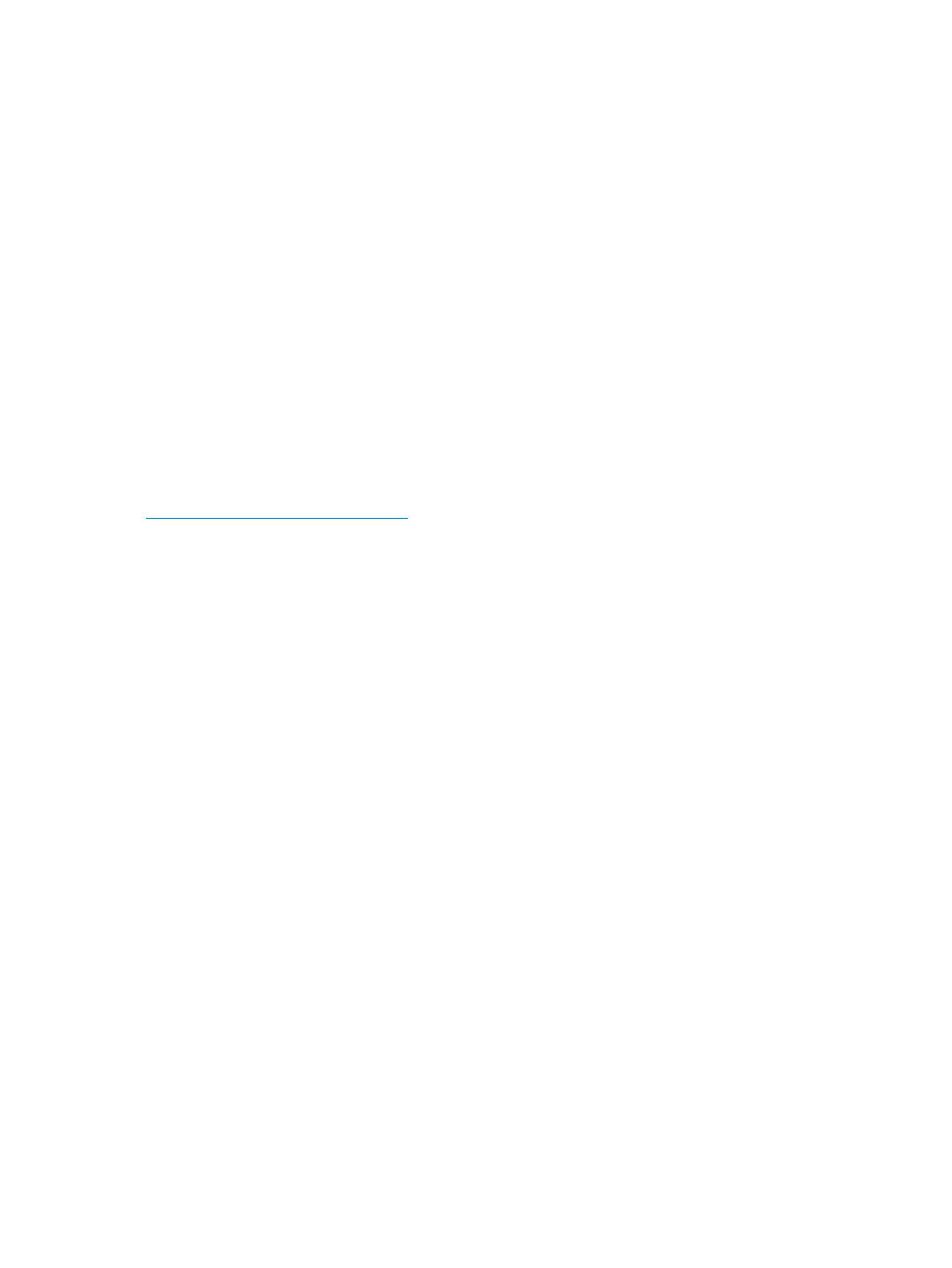
● Relaties tot stand brengen met toonaangevende ondersteunende technologie en leveranciers van
oplossingen.
● Ondersteunen van intern en extern onderzoek en ontwikkeling waarmee de ondersteunende
technologie die voor onze producten en diensten relevant is verbeterd zal worden.
● Ondersteunen van en bijdragen aan normen en richtlijnen voor toegankelijkheid in de sector.
International Association of Accessibility Professionals (IAAP)
IAAP is een vereniging zonder winstoogmerk die zich richt op bevordering van het vak van toegankelijkheid
via netwerken, onderwijs en
certicering. Het doel is professionals op het gebied van toegankelijkheid te
helpen bij het ontwikkelen en stimuleren van hun carrière en organisaties beter in staat te stellen
toegankelijkheid te integreren in hun producten en infrastructuur.
HP is een van de oprichters en we hebben ons aangesloten bij andere organisaties om toegankelijkheid te
verbeteren. Deze toezegging ondersteunt de doelstelling van toegankelijkheid van ons bedrijf om producten
en diensten te ontwerpen, te produceren en op de markt te brengen die eectief door mensen met een
handicap kunnen worden gebruikt.
IAAP maakt ons vak sterk door personen, studenten en organisaties wereldwijd met elkaar te verbinden om
van elkaar te leren. Als u meer wilt weten, ga dan naar de online community op
http://www.accessibilityassociation.org, meld u aan voor nieuwsbrieven en lees meer over
lidmaatschapsopties.
De beste ondersteunende technologie vinden
Iedereen, inclusief mensen met een handicap of leeftijdsgebonden beperkingen, moet in staat zijn om te
communiceren, zich uit te drukken en verbinding te maken met de wereld met behulp van technologie. HP
streeft naar meer bewustzijn op het gebied van toegankelijkheid bij HP en bij onze klanten en partners. Of het
nu gaat om grote lettertypen die gemakkelijk leesbaar zijn, spraakherkenning waarmee u uw handen rust
kunt geven of een andere ondersteunende technologie voor uw specieke situatie, vele verschillende
ondersteunende technologieën maken HP producten eenvoudiger om te gebruiken. Hoe kiest u?
Uw behoeften evalueren
Technologie opent voor u nieuwe deuren. Met ondersteunende technologieën worden barrières verwijderd en
kunt u thuis, op het werk en in de gemeenschap onafhankelijk creëren. Ondersteunende technologieën
helpen de functionele mogelijkheden van elektronische en informatietechnologie te vergroten, te
onderhouden en te verbeteren.
U kunt uit vele producten met ondersteunende technologieën kiezen. Met ondersteunende technologieën
moet u verschillende producten kunnen evalueren, uw vragen kunnen beantwoorden en uw selectie van de
beste oplossing voor uw situatie kunnen vergemakkelijken. U zult merken dat professionals die
gekwaliceerd zijn om ondersteunende technologieën te evalueren uit vele gebieden afkomstig zijn, inclusief
diegenen die een licentie hebben of gecerticeerd zijn in fysiotherapie, ergotherapie, spraak-/taalpathologie
en andere expertisegebieden. Anderen, die niet gecerticeerd zijn of geen licentie hebben, kunnen ook
evaluatie-informatie bieden. U wilt mogelijk vragen stellen over de ervaring van de persoon, de expertise en
kosten om te bepalen of deze geschikt zijn voor uw behoeften.
Toegankelijkheid voor HP producten
De volgende koppelingen bieden informatie over toegankelijkheidsfuncties en ondersteunende technologie,
indien van toepassing, in verschillende HP producten. Deze bronnen helpen u bij het selecteren van de
specieke functies met ondersteunende technologie en product(en) die het best geschikt zijn voor uw
situatie.
40 Bijlage C Toegankelijkheid

● HP Elite x3–Toegankelijkheidsopties (Windows 10 Mobile)
● HP pc's–Toegankelijkheidsopties Windows 7
● HP pc's–Toegankelijkheidsopties Windows 8
●
HP pc's–Toegankelijkheidsopties Windows 10
● HP Slate 7-tablets–Toegankelijkheidsfuncties inschakelen op uw HP tablet (Android 4.1/Jelly Bean)
● HP SlateBook pc's–Toegankelijkheidsfuncties inschakelen (Android 4.3, 4.2/Jelly Bean)
● HP Chromebook pc's–Toegankelijkheidsfuncties inschakelen op uw HP Chromebook of Chromebox
(Chrome OS)
● HP Shopping–randapparatuur voor HP producten
Zie Contact opnemen met ondersteuning op pagina 45 als u extra ondersteuning nodig hebt met de
toegankelijkheidsfuncties van uw HP product.
Extra koppelingen naar externe partners en leveranciers die extra hulp kunnen bieden:
● Microsoft-toegankelijkheidsinformatie (Windows 7, Windows 8, Windows 10, Microsoft Oice)
● Informatie over toegankelijkheid van Google-producten (Android, Chrome, Google-apps)
● Ondersteunende technologieën gesorteerd op type beperking
● Ondersteunende technologieën gesorteerd op producttype
● Leveranciers van ondersteunende technologieën met productbeschrijvingen
● Assistive Technology Industry Association (ATIA)
Normen en wetgeving
Normen
Artikel 508 van de FAR-normen (Federal Acquisition Regulation) is door de US Access Board gecreëerd om
mensen met fysieke, sensorische of cognitieve beperkingen toegang te bieden tot informatie- en
communicatietechnologie (ICT). De normen bevatten technische criteria die speciek zijn voor verschillende
soorten technologieën, evenals op prestaties gebaseerde vereisten die gericht zijn op de functionele
mogelijkheden van producten die hieronder vallen. Specieke criteria zijn van toepassing op
softwaretoepassingen en besturingssystemen, webgebaseerde informatie en toepassingen, computers,
telecommunicatieproducten, video en multimedia en op zichzelf staande gesloten producten.
Mandaat 376 – EN 301 549
De norm EN 301 549 is door de Europese Unie binnen Mandaat 376 gecreëerd als basis voor een online toolkit
voor de openbare aanbesteding van ICT-producten. De norm speciceert de functionele vereisten betreende
toegankelijkheid die van toepassing zijn op ICT-producten en -diensten, samen met een beschrijving van de
testprocedures en evaluatiemethodologie voor elke toegankelijkheidsvereiste.
Web Content Accessibility Guidelines (WCAG)
Met de Web Content Accessibility Guidelines (WCAG) van het Web Accessibility Initiative (WAI) van W3C kunnen
webontwerpers en -ontwikkelaars sites maken die beter voldoen aan de behoeften van mensen met een
Normen en wetgeving 41

handicap of leeftijdsgebonden beperkingen. WCAG bevordert de toegankelijkheid van alle webinhoud (tekst,
afbeeldingen, audio en video) en webtoepassingen. WCAG kan nauwkeurig worden getest, is gemakkelijk te
begrijpen en te gebruiken en biedt webontwikkelaars exibiliteit voor innovatie. WCAG 2.0 is ook
goedgekeurd als ISO/IEC 40500:2012.
WCAG richt zich speciek op belemmeringen voor internettoegang die mensen met een visuele, auditieve,
fysieke, cognitieve of neurologische handicap ervaren en door oudere internetgebruikers met
toegankelijkheidsbehoeften. WCAG 2.0 biedt kenmerken voor toegankelijke inhoud:
● Waarneembaar (bijvoorbeeld door tekstalternatieven voor afbeeldingen, bijschriften voor audio,
aanpassingsvermogen van de presentatie en kleurcontrast)
● Werkbaar (door toetsenbordtoegang, kleurcontrast, timing van invoer, vermijden van aanvallen en
navigeerbaarheid)
● Begrijpelijk (door leesbaarheid, voorspelbaarheid en hulp bij invoer)
● Robuust (bijvoorbeeld door compatibiliteit met ondersteunende technologieën)
Wet- en regelgeving
Toegankelijkheid van IT en informatie is een gebied dat qua wetgeving steeds belangrijker is geworden. Dit
gedeelte bevat koppelingen naar informatie over belangrijke wetgeving, regelgeving en normen.
● Verenigde Staten
● Canada
● Europa
● Verenigd Koninkrijk
● Australië
● Wereldwijd
Verenigde Staten
Artikel 508 van de Rehabilitation Act bepaalt dat agentschappen moeten bepalen welke normen van
toepassing zijn op de aanschaf van ICT, marktonderzoek moeten verrichten om de beschikbaarheid van
toegankelijke producten en diensten te bepalen en de resultaten van hun marktonderzoek moeten
documenteren. De volgende bronnen bieden hulp om aan de vereisten van Artikel 508 te kunnen voldoen:
● www.section508.gov
● Toegankelijk kopen
Het Amerikaanse Access Board werkt momenteel de normen van Artikel 508 bij. Hiermee worden nieuwe
technologieën en andere gebieden aangepakt waar de normen moeten worden aangepast. Ga voor meer
informatie naar Vernieuwen Artikel 508.
Artikel 255 van de Telecommunicatiewet vereist dat telecommunicatieproducten en -diensten toegankelijk
zijn voor mensen met een handicap. FCC-regels zijn van toepassing op alle hardware- en software-apparatuur
voor telefoonnetwerken en telecommunicatieapparatuur die thuis of op kantoor wordt gebruikt. Dergelijke
apparatuur omvat telefoons, draadloze handsets, faxapparaten, antwoordapparaten en pagers. FCC-regels
zijn ook van toepassing op basis- en speciale telecommunicatiediensten, waaronder gewone
telefoongesprekken, wisselgesprekken, snelkiezen, doorschakelen, door de computer verstrekte inlichtingen,
oproepbewaking, identicatie van de beller, oproeptracering en herhaald kiezen, evenals voicemail en
42 Bijlage C Toegankelijkheid

interactieve spraakresponssystemen die bellers keuzemenu's bieden. Ga voor meer informatie naar Federal
Communication Commission Informatie Artikel 255.
Communications and Video Accessibility Act (CVAA) voor de 21e eeuw
De CVAA is een update van de federale communicatiewet om de toegang van personen met een handicap tot
moderne communicatie te verbeteren. De wetgeving inzake toegankelijkheid die in de jaren tachtig en
negentig is ingevoerd wordt bijgewerkt zodat deze nieuwe digitale, breedbandige en mobiele innovaties
omvat. Verordeningen worden gehandhaafd door de FCC en gedocumenteerd volgens 47 CFR deel 14 en deel
79.
● FCC-richtlijn inzake de CVAA
Overige Amerikaanse wetgeving en initiatieven
● Americans with Disabilities Act (ADA), Telecommunications Act, de Rehabilitation Act en overige
Canada
De Accessibility for Ontarians with Disabilities Act is ingesteld om normen inzake toegankelijkheid te
ontwikkelen en te implementeren om goederen, diensten en voorzieningen toegankelijk te maken voor
mensen uit Ontario met een handicap en om personen met een handicap te betrekken bij de ontwikkeling van
de normen inzake toegankelijkheid. De eerste norm van de AODA is de klantenservicenorm; normen voor
transport, werkgelegenheid en informatie en communicatie worden echter ook ontwikkeld. De AODA is van
toepassing op de regering van Ontario, de wetgevende vergadering, elke aangewezen organisatie van de
openbare sector en op elke overige persoon of organisatie die goederen, diensten of faciliteiten levert aan het
publiek of overige partijen en die ten minste één medewerker in Ontario heeft; en maatregelen betreende
toegankelijkheid moeten op of voor 1 januari 2025 worden geïmplementeerd. Ga voor meer informatie naar
Accessibility for Ontarians with Disability Act (AODA) .
Europa
EU-mandaat 376 ETSI technisch rapport ETSI DTR 102 612: "Menselijke factoren; Europese eisen betreende
toegankelijkheid voor de openbare aanbesteding van producten en diensten in het ICT-domein (mandaat M
376, fase 1 van de Europese Commissie)" is vrijgegeven.
Achtergrond: De drie Europese normalisatieorganisaties hebben twee parallelle projectteams opgezet om het
werk uit te voeren dat gespeciceerd is in "mandaat 376 van de Europese Commissie aan CEN, CENELEC en
ETSI, ter ondersteuning van vereisten betreende toegankelijkheid voor de openbare aanbesteding van
producten en diensten in het ICT-domein."
ETSI TC Human Factors Specialist Task Force 333 heeft ETSI DTR 102 612 ontwikkeld. Verdere details over het
door STF333 uitgevoerde werk (bijv. taakomschrijving, specicatie van de gedetailleerde werktaken,
tijdschema voor het werk, eerdere concepten, lijst met ontvangen opmerkingen en middelen om contact op te
nemen met de taskforce) kunt u vinden op Special Task Force 333.
De onderdelen die verband houden met de evaluatie van geschikte test- en conformiteitsregelingen zijn
uitgevoerd met een parallel project, nader uiteengezet in CEN BT/WG185/PT. Ga voor meer informatie naar de
website van het CEN-projectteam. De twee projecten zijn nauw met elkaar gecoördineerd.
● CEN-projectteam
● Mandaat van de Europese Commissie voor e-toegankelijkheid (PDF 46 KB)
Normen en wetgeving 43

Verenigd Koninkrijk
De Disability Discrimination Act van 1995 (DDA) is aangenomen om ervoor te zorgen dat websites
toegankelijk zijn voor blinde en gehandicapte gebruikers in het Verenigd Koninkrijk.
● W3C-beleid VK
Australië
De Australische overheid heeft een plan aangekondigd voor het implementeren van Richtlijnen inzake
toegankelijkheid van webcontent 2.0.
Voor alle websites van de Australische overheid is vanaf 2012 een Level A-naleving vereist en vanaf 2015
Double A. De nieuwe norm vervangt WCAG 1.0, die in 2000 als verplichte vereiste voor agentschappen werd
ingevoerd.
Wereldwijd
● JTC1 Special Working Group on Accessibility (SWG-A)
● G3ict: Het mondiale initiatief voor inclusieve ICT
● Italiaanse wetgeving inzake toegankelijkheid
● W3C Web Accessibility Initiative (WAI)
Nuttige bronnen en koppelingen aangaande toegankelijkheid
De volgende organisaties zijn mogelijk goede informatiebronnen als het gaat om handicaps en
leeftijdsgebonden beperkingen.
OPMERKING: Deze lijst is niet volledig. Deze organisaties worden alleen ter informatie aangeboden. HP
aanvaardt geen verantwoordelijkheid voor informatie of contacten die u op internet tegenkomt. Vermelding
op deze pagina impliceert geen goedkeuring door HP.
Organisaties
● American Association of People with Disabilities (AAPD)
● The Association of Assistive Technology Act Programs (ATAP)
● Hearing Loss Association of America (HLAA)
● Information Technology Technical Assistance and Training Center (ITTATC)
● Lighthouse International
● National Association of the Deaf
● National Federation of the Blind
● Rehabilitation Engineering & Assistive Technology Society of North America (RESNA)
● Telecommunications for the Deaf and Hard of Hearing, Inc. (TDI)
● W3C Web Accessibility Initiative (WAI)
44 Bijlage C Toegankelijkheid

Onderwijsinstellingen
● California State University, Northridge, Center on Disabilities (CSUN)
● University of Wisconsin - Madison, Trace Center
● Computeraccommodatieprogramma University of Minnesota
Andere bronnen voor handicaps
● Technisch assistentieprogramma ADA (Americans with Disabilities Act)
● Business & Disability Network
● EnableMart
● European Disability Forum
● Job Accommodation Network
● Microsoft Enable
● Amerikaanse Ministerie van Justitie - Een richtlijn voor wetgeving inzake rechten voor mensen met een
handicap
Koppelingen van HP
Ons contactformulier
HP gids voor comfort en veiligheid
HP sales publieke sector
Contact opnemen met ondersteuning
OPMERKING: Ondersteuning is alleen in het Engels.
● Klanten die doof of hardhorend zijn en vragen hebben over technische ondersteuning of
toegankelijkheid van HP producten:
– Gebruik TRS/VRS/WebCapTel om (877) 656-7058 te bellen van maandag tot en met vrijdag, van
06.00 uur tot 21.00 uur Mountain Time.
● Klanten met andere beperkingen of leeftijdsgebonden beperkingen die vragen hebben over technische
ondersteuning of toegankelijkheid van HP producten kunnen een van de volgende opties kiezen:
– Bel (888) 259-5707 van maandag tot en met vrijdag, van 06.00 uur tot 21.00 uur Mountain Time.
– Vul het Contactformulier in voor mensen met een handicap of leeftijdsgebonden beperkingen.
Contact opnemen met ondersteuning 45

Index
A
aardingsmethoden 36
B
beveiligingskabel bevestigen 13
bevestigen
beveiligingskabel 13
SSD 34
systeemgeheugen 30, 32
bovenkant, onderdelen 1
bronnen, toegankelijkheid 44
C
capacitieve aanraakknoppen 1
componenten aan de achterkant 2
componenten aan de zijkant 3
D
draadloze ontvanger 5
E
Elektrostatische ontlading, schade
voorkomen 36
evaluatie
toegankelijkheidsbehoeften 40
F
functies
Module voor het draadloos
beeldscherm 5
ODD-module 6
VESA-plaat 7
Video-opnamemodule 4
G
geheugen, systeem
bevestigen 30, 32
sleuven 30
slots vullen 31
specicaties 30
vervangen 32
H
het product bevestigen 12
HP Center of Room Control (CoRC)-
module 7
HP ondersteunend beleid 39
I
installatie 8
Installatierichtlijnen 27
Intel Unite instellen 21
Intel Unite-oplossing 21
International Association of
Accessibility Professionals 40
Interne componenten 29
K
Kabel- en poortklep 15, 21
klantenondersteuning,
toegankelijkheid 45
L
Let op 27
M
Microsoft SRS instellen 15
Microsoft SRS-vergaderingen 15
module
Draadloos beeldscherm 5
Kabel- en poortklep 15, 21
ODD-module 6
verwijderen 11
VESA-plaat 7
Video-opname 4
volgorde 8
Module voor het draadloos
beeldscherm 5
draadloze ontvanger 5
N
Netvoeding 13
normen en wetgeving,
toegankelijkheid 41
O
ODD-module 6
onderdelen
achter 2
bovenkant 1
zijde 3
ondersteunende technologie
doel 39
vinden 40
optischeschijfeenheid 6
P
Productidenticatie, locatie 4
R
richtlijnen voor computergebruik 37
S
serienummer, locatie 4
Skype Room System-
vergaderingen 15
specicaties, systeemgeheugen 30
SSD
installeren 34
verwijderen 34
T
toegangspaneel
vervangen 29
verwijderen 28
toegankelijkheid 39
Toegankelijkheidsnormen Artikel
508 41, 42
transport voorbereiden 38
46 Index
-
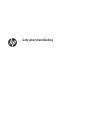 1
1
-
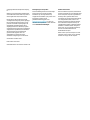 2
2
-
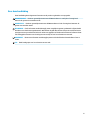 3
3
-
 4
4
-
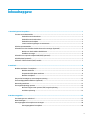 5
5
-
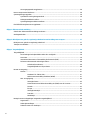 6
6
-
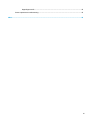 7
7
-
 8
8
-
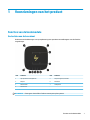 9
9
-
 10
10
-
 11
11
-
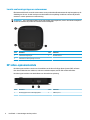 12
12
-
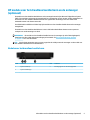 13
13
-
 14
14
-
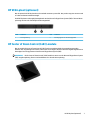 15
15
-
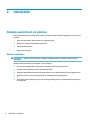 16
16
-
 17
17
-
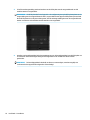 18
18
-
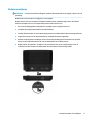 19
19
-
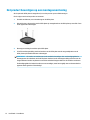 20
20
-
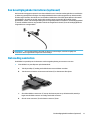 21
21
-
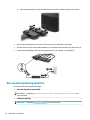 22
22
-
 23
23
-
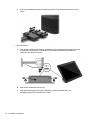 24
24
-
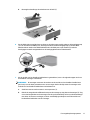 25
25
-
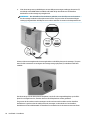 26
26
-
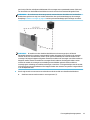 27
27
-
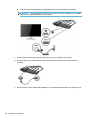 28
28
-
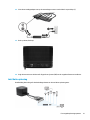 29
29
-
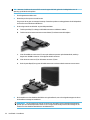 30
30
-
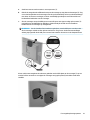 31
31
-
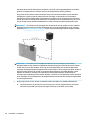 32
32
-
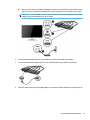 33
33
-
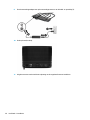 34
34
-
 35
35
-
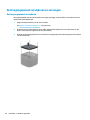 36
36
-
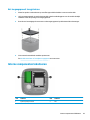 37
37
-
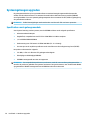 38
38
-
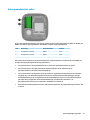 39
39
-
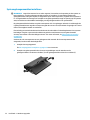 40
40
-
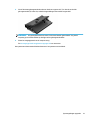 41
41
-
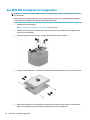 42
42
-
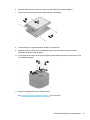 43
43
-
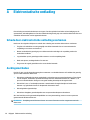 44
44
-
 45
45
-
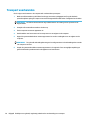 46
46
-
 47
47
-
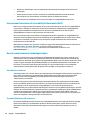 48
48
-
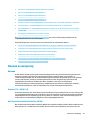 49
49
-
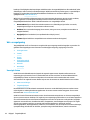 50
50
-
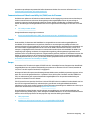 51
51
-
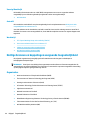 52
52
-
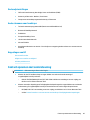 53
53
-
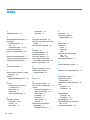 54
54
-
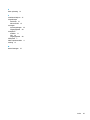 55
55
HP Elite Slice for Meeting Rooms G2 for Skype Room Systems Handleiding
- Type
- Handleiding
Gerelateerde papieren
-
HP Elite Slice G2 - Partner Ready with Microsoft Teams Rooms Handleiding
-
HP Elite Slice (ENERGY STAR) Referentie gids
-
HP EliteOne 800 G5 23.8-inch All-in-One Referentie gids
-
HP EliteOne 800 G3 23.8-inch Non-Touch All-in-One PC Referentie gids
-
HP EliteOne 800 G4 23.8-inch Non-Touch All-in-One PC Referentie gids
-
HP ProOne 400 G4 23.8-inch Non-Touch All-in-One Business PC Referentie gids
-
HP ProOne 400 G3 Base Model 20-inch Non-Touch All-in-One PC Referentie gids
-
HP EliteOne 800 G1 All-in-One PC Referentie gids
-
HP ProOne 600 G1 Base Model All-in-One PC Referentie gids